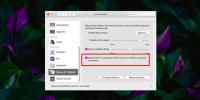Hoe autocorrectie per app op macOS uit te schakelen
Autocorrectie kan levens redden wanneer u aan iets belangrijks werkt. Het controleert niet alleen of de spelling correct is, maar ook of het ingevoerde woord past bij de context van wat je hebt geschreven. Het is iets dat handig is als je in een app als Pages werkt, maar niet zo handig als je een chatclient gebruikt. Hier leest u hoe u autocorrectie per app op macOS kunt uitschakelen.
Schakel autocorrectie per app uit
Deze truc werkt in de meeste apps, maar niet in alle. We hebben een oplossing als de app waarvoor u autocorrectie wilt uitschakelen, aan het einde in die categorie valt.
Open de app waarvoor u autocorrectie wilt uitschakelen. Ga in de menubalk naar het item Bewerken en selecteer Spelling en grammatica. Het submenu heeft drie opties; Controleer de spelling tijdens het typen, controleer de grammatica met spelling en controleer de spelling automatisch.
Er wordt minimaal één van deze drie opties geselecteerd. Als u opnieuw klikt / selecteert, wordt het uitgeschakeld. Schakel alle drie de items uit als je wilt en autocorrectie wordt uitgeschakeld voor die app. Herhaal dit voor alle apps waarvoor u autocorrectie wilt uitschakelen.

Als deze drie opties er niet zijn, betekent dit dat dit een van de apps is waarmee je autocorrectie niet kunt uitschakelen. Dit is waar u het werk moet gebruiken en het is niet het beste.
Open de app Systeemvoorkeuren en selecteer de Toetsenbord voorkeur. Ga naar het tabblad Tekst en schakel de optie ‘Spelling automatisch corrigeren’ uit. Hiermee worden spellingcorrecties uitgeschakeld. De grammaticacorrecties zijn nog steeds ingeschakeld, maar die zijn niet zo slecht als de spellingcorrecties.

Het voor de hand liggende nadeel van dit werk is dat het alle apps op uw systeem zal beïnvloeden. Als je autocorrectie, spellingcontrole en zo wilt gebruiken, moet je dit in bepaalde apps inschakelen. Om het in te schakelen, volgt u dezelfde stappen voor het uitschakelen van autocorrectie, maar selecteert u een optie zodat deze wordt ingeschakeld.
Nogmaals, er is hier een keerzijde; niet alle apps laten je spellingcontrole of grammaticacontrole inschakelen.
De apps met deze beperkingen zijn niet veel en degenen die de beperking wel hebben, doen dit om een goede reden. Een voorbeeld van zo'n app is Chrome. Chrome is een browser en het zal worden gebruikt om allerlei soorten inhoud te openen die al dan niet tekstinvoer bevatten. Als u het gebruikt om aan documenten te werken, bijvoorbeeld Google Docs, heeft u de eigen spellingcontrole van de web-app om een back-up van te maken, zodat de browser autocorrectie niet hoeft in of uit te schakelen.
Zoeken
Recente Berichten
Hoe lokale kopie van een iCloud-bestand op macOS te verwijderen
iCloud-station synchroniseert bestanden rechtstreeks met uw Mac. El...
Aangepaste dynamische achtergronden maken voor macOS Mojave
Dynamische achtergronden is een nieuwe cosmetische functie die in M...
Hoe het trackpad uit te schakelen wanneer een muis is aangesloten op macOS
Het trackpad op Macbooks is echt geweldig. Het zou moeilijk zijn om...